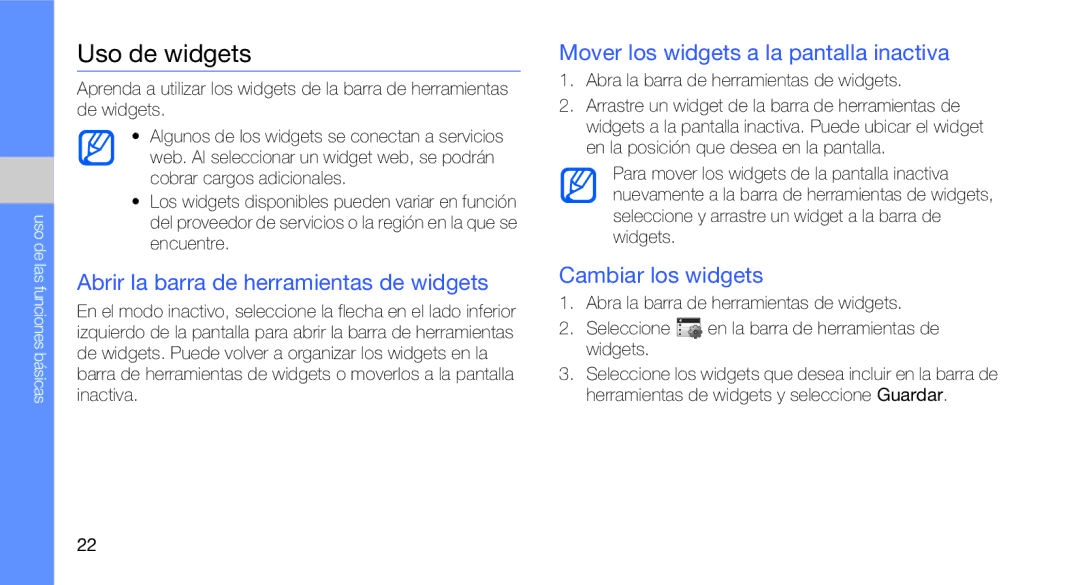uso de las funciones básicas
Uso de widgets
Aprenda a utilizar los widgets de la barra de herramientas de widgets.
•Algunos de los widgets se conectan a servicios web. Al seleccionar un widget web, se podrán cobrar cargos adicionales.
•Los widgets disponibles pueden variar en función del proveedor de servicios o la región en la que se encuentre.
Abrir la barra de herramientas de widgets
En el modo inactivo, seleccione la flecha en el lado inferior izquierdo de la pantalla para abrir la barra de herramientas de widgets. Puede volver a organizar los widgets en la barra de herramientas de widgets o moverlos a la pantalla inactiva.
Mover los widgets a la pantalla inactiva
1.Abra la barra de herramientas de widgets.
2.Arrastre un widget de la barra de herramientas de widgets a la pantalla inactiva. Puede ubicar el widget en la posición que desea en la pantalla.
Para mover los widgets de la pantalla inactiva nuevamente a la barra de herramientas de widgets, seleccione y arrastre un widget a la barra de widgets.
Cambiar los widgets
1.Abra la barra de herramientas de widgets.
2.Seleccione ![]() en la barra de herramientas de widgets.
en la barra de herramientas de widgets.
3.Seleccione los widgets que desea incluir en la barra de herramientas de widgets y seleccione Guardar.
22